El bloqueo de activación es una función de seguridad para nuestro iPhone que se puede eliminar sin el propietario anterior. La idea de este sistema es que, en caso de perdida o robo, nadie pueda ingresar a nuestro dispositivo y, por ende, no puedan tener acceso a nuestros datos privados.
El problema es cuando deseamos vender nuestro iPhone o regalárselo a otra persona y no recordamos la contraseña de nuestro Apple ID que sirve justamente para mantener nuestro teléfono vinculado a una cuenta.
Por suerte, existen métodos para poder eliminar el bloqueo de activación de iPhone sin necesidad de saber la contraseña.
Eliminar bloqueo de activación de iPhone sin propietario anterior
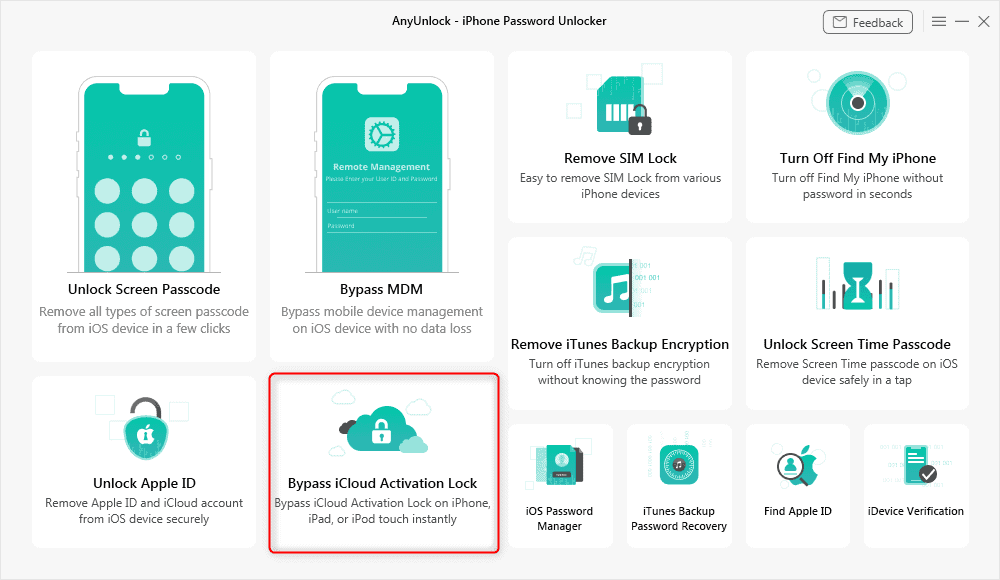
AnyUnlock es una de las herramientas de omisión de iCloud más reconocidas para dispositivos Apple de 2023 y sin dudas sería la mejor app que podemos usar cuando estamos en la pantalla de bloqueo de activación y no podemos salir de ahí. Cuenta con una gran cantidad de herramientas de desbloqueo de iOS que son sencillas de utilizar.
Así que cuando el iPhone esté vinculado a un ID de Apple que no conocemos y necesitemos eliminar dicho ID, quizás nos olvidamos el correo electrónico o la contraseña. Entonces, en ese momento, podemos usar justamente esta aplicación para solucionarlo.
Omitir bloqueo de activación de iCloud desde Windows
- Lo primero que haremos será descargar e instalar la aplicación desde la web oficial en nuestro ordenador.
- A continuación, procedemos a instalarla y una vez que terminemos el proceso, vamos a dar clic en el botón “Iniciar ahora”.
- Conectamos el dispositivo.
- Ahora tendremos que hacer Jailbreak en iOS para permitir que AnyUnlock lo omita por nosotros.
- En este paso, podemos comenzar a omitir el bloqueo al pulsar en el botón “Comenzar ahora”.
- Vamos a tener que esperar a que termine el proceso, puede demorar un poco, así que vamos a esperar. Una vez que termine, podremos verlo en la pantalla.
Desbloquear iPhone con bloqueo de activación en Mac
- Descargamos la aplicación desde la web oficial. La instalaremos y ejecutaremos en nuestro ordenador, tendremos que elegir “Bypass iCloud Activation Lock” desde la página de inicio.
- A continuación, conectamos el dispositivo al Mac y damos clic en “Iniciar ahora”.
- Aparecerán indicaciones en la pantalla que tendremos que seguir, confirmando la información de nuestro dispositivo. Pondremos el teléfono en modo DFU y comenzará el proceso de Jailbreak.
- Una vez que termine el proceso de Jailbreak, tendremos que dar clic en Omitir ahora para que el programa comience a desactivar el bloqueo de activación de iCloud.
Una vez que el dispositivo este desbloqueado, algunas funciones pueden no estar disponible. El Jailbreak va a deshabilitar la posibilidad de hacer llamadas desde teléfonos móviles, usar datos móviles, llamadas FaceTime, iMessage, etc.
Algo muy importante a tener en cuenta es que cualquier actualización de iOS va a terminar bloqueando el móvil nuevamente. Tampoco recomendamos iniciar sesión en iCloud desde la configuración del iPhone o restablecer los valores de fábrica, ya que se bloqueará otra vez.
Eliminar bloqueo iPhone con ID de Apple
Si disponemos del ID de Apple es mucho más fácil. Comenzamos iniciando sesión en iCloud.com usando el ID de Apple y contraseña que se encuentran vinculados al dispositivo.
Luego, vamos a dar clic en “Buscar mi iPhone”, seleccionaremos el dispositivo que deseamos eliminar de iCloud y simplemente damos clic en “Eliminar de la cuenta”, confirmamos dando clic en “Eliminar” nuevamente.
Una vez hecho esto, se eliminará el bloqueo de activación del iPhone y se podrá vincular una nueva cuenta. Si vamos a vender el iPhone, no es necesario proporcionar los datos privados al nuevo propietario, se puede hacer de manera remota como podrás observar.
Quitar bloqueo iOS sin PC usando contraseña
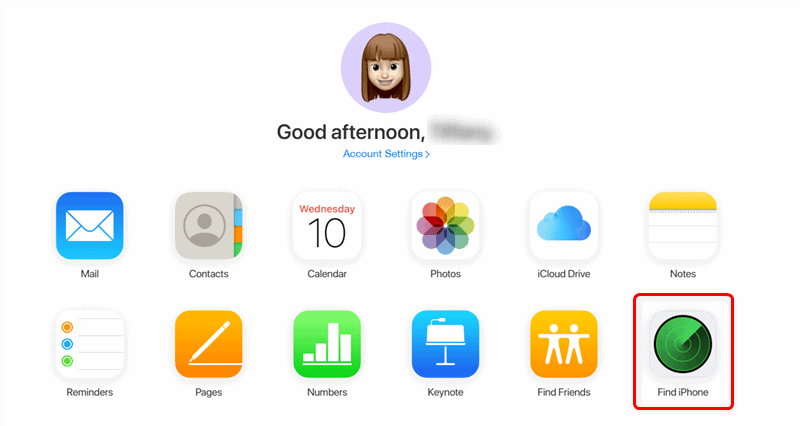
Usaremos los 5 intentos ingresando cualquier contraseña, la idea es que se bloquee temporalmente. El iPhone tiene que estar conectado al WiFi o una red móvil para que funcione.
- Iniciamos la aplicación Find My en otro dispositivo como un iPad u otro iPhone.
- Iniciamos sesión con la misma ID de Apple que tiene vinculado el teléfono bloqueado.
- Seleccionamos iPhone bloqueado en el menú.
- Nos desplazamos hacia abajo y presionamos “Borrar este dispositivo”.
- Ponemos nuestra contraseña para confirmar y listo.
Como podrás apreciar, existen varios métodos para desbloquear un iPhone. Sin embargo, siempre el más efectivo (y cómodo) va a ser si sabemos la contraseña de nuestro ID de Apple.

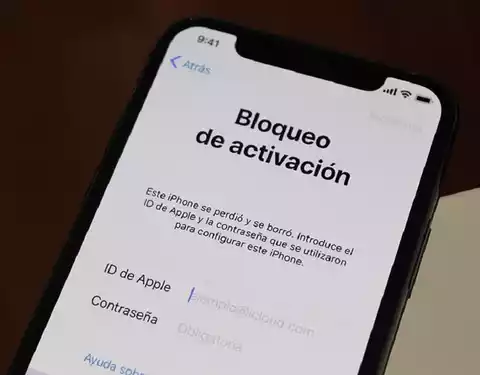
¿Tienes alguna pregunta o problema relacionado con el tema del artículo? Queremos ayudarte.
Deja un comentario con tu problema o pregunta. Leemos y respondemos todos los comentarios, aunque a veces podamos tardar un poco debido al volumen que recibimos. Además, si tu consulta inspira la escritura de un artículo, te notificaremos por email cuando lo publiquemos.
*Moderamos los comentarios para evitar spam.
¡Gracias por enriquecer nuestra comunidad con tu participación!